[Guide] Как отразить мой iPhone на iPad
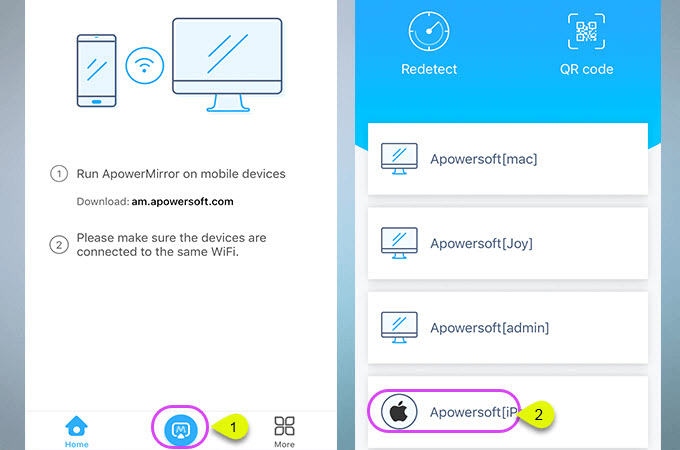
[ad_1]
Просмотр контента на больших экранах — это всегда хорошая идея, а с зеркальным отображением экрана вы можете зеркально отобразить свой iPhone на iPad и отображать контент с iPhone на большом экране iPad. Вот как это сделать.
Советы по дублированию экрана и AirPlay
Советы и приложения по дублированию экрана
AnyTrans
Интеллектуальный перенос, резервное копирование и управление содержимым iOS
- Переносите фотографии, музыку, видео и многое другое на компьютер и наоборот.
- Гибкое резервное копирование iPhone: полное резервное копирование, инкрементное резервное копирование и резервное копирование по воздуху
- Бесплатное скачивание видео и музыки с более чем 1000 сайтов, включая YouTube
Одна из многих вещей, которые нравятся людям в устройствах Apple, — это то, что вы получаете массу новых интересных функций для своих устройств. Эти функции позволяют легко выполнять ряд задач на Mac и устройствах на базе iOS. Дублирование экрана — одна из функций Apple, которая позволяет просматривать содержимое одного устройства Apple на большом экране. С помощью Screen mirror / Airplay вы можете напрямую просматривать свой iPhone / iPad / iPod / Mac на HomePod, Apple TV и так далее.
Однако экран iPhone не может напрямую отображаться на iPad. Требуется стороннее программное обеспечение. Так что, если вы хотите отразить iPhone на iPad, чтобы предпочесть экран большего размера, перенесите фотографии, видео и многие другие файлы, которые есть на вашем iPhone, на большой экран вашего iPad. В следующем руководстве мы рассмотрим, как сделать зеркальное отображение экрана с iPhone на iPad.
Читайте также: Зеркальное отображение экрана не работает? Получите решения здесь>
Часть 1. Зеркальное отображение iPhone на iPad с помощью ApowerMirror
ApowerMirror — прекрасное приложение для дублирования экрана как для устройств Android, так и для iPhone, с полной совместимостью с Windows и Mac. Более того, этот инструмент предлагает не только трансляцию экрана вашего телефона на компьютер, но также позволяет транслировать ваше устройство iOS на другое устройство iOS (для потокового устройства требуется iOS 11 или новее). Вот как вы можете отразить свой iPhone на iPad:
Шаг 1. Прежде всего, загрузите приложение ApowerMirror на свои два устройства iOS и убедитесь, что ваш iPhone и iPad подключены к одной и той же сети Wi-Fi.
Шаг 2. Запустите приложение на потоковом iPhone, а затем нажмите кнопку «M», чтобы найти другое устройство iOS, которое является вашим именем iPad.
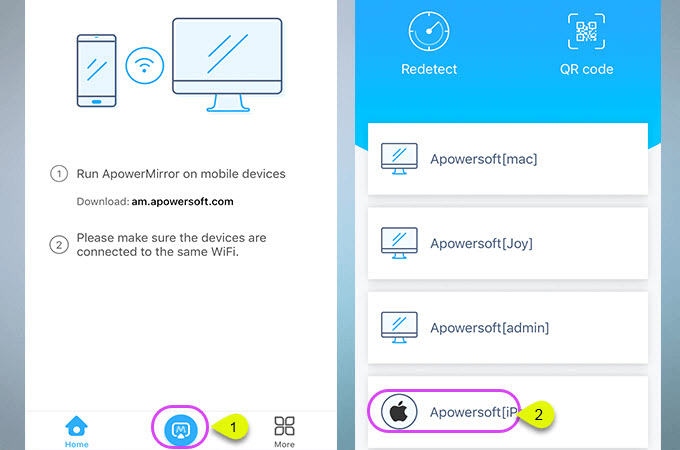
Нажмите кнопку M в ApowerMirror, чтобы выполнить поиск на iPad
Шаг 3. Проведите пальцем вверх от нижней части iPhone и откройте Центр управления> Нажмите кнопку «Запись экрана» в списке доступных опций (если она недоступна, перейдите в «Настройки»> «Центр управления»> «Настроить элементы управления»> добавить запись с экрана)> Выберите имя «ApowerMirror»> Нажмите «Начать трансляцию», чтобы начать зеркалирование, а затем ваш iPhone будет зеркалирован на iPad.
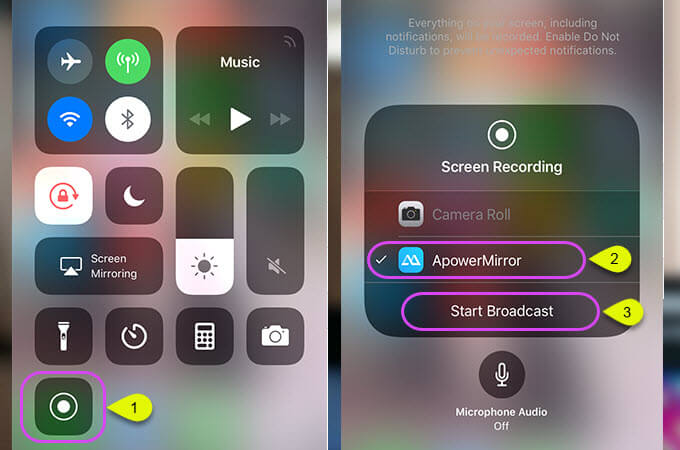
Откройте Центр управления и нажмите на экранную запись
У вас все настроено. Он начнет отображать экран вашего iPhone на iPad. Когда вы закончите зеркалирование и захотите остановить его, просто откройте Центр управления на своем iPhone и отключитесь от iPad. Это должно отключить зеркальное отображение экрана.
Часть 2. Зеркальное отображение iPhone на iPad с помощью TeamViewer
Шаг 1. Загрузите и установите TeamViewer на iPhone и iPad.
Шаг 2. Проведите пальцем вверх от нижней части iPhone и откройте Центр управления> Нажмите кнопку «Запись экрана» (если она недоступна, перейдите в «Настройки»> «Центр управления»> «Настроить элементы управления»> добавить запись с экрана)> Выберите имя «ApowerMirror». »> Нажмите« Начать трансляцию », чтобы начать зеркалирование, а затем ваш iPhone будет зеркально отображен на iPad.
Шаг 3. На iPad: откройте TeamViewer> введите идентификатор и пароль вашего партнера по подключению> нажмите «Удаленное управление».
Шаг 4. На вашем iPhone: нажмите «Разрешить», когда будет предложено. Ваш iPhone будет подключаться к iPad в режиме реального времени, и вы можете управлять им по своему усмотрению.
Как исправить неработающий AirPlay
Что такое Apple AirPlay
AirPlay — это то, что вы используете, когда хотите транслировать аудио, видео и отображать экран с устройств iOS / Mac на устройство, совместимое с AirPlay. Он заботится о фоновых задачах, и вам нужно только нажать на опцию, чтобы выполнить работу. Эта функция предустановлена на всех современных устройствах Apple, включая iPhone, iPad, Mac и Apple TV.
Как исправить неработающий AirPlay
AirPlay большую часть времени отлично работает. Однако здесь есть свои проблемы. Если вы столкнулись с какими-либо трудностями при использовании этой функции на своих устройствах, следующие исправления помогут вам решить некоторые из распространенных проблем с AirPlay.
Исправление 1. Та же сеть Wi-Fi
Вы должны убедиться, что оба ваших устройства находятся в одной сети Wi-Fi. Если они находятся в разных сетях, вы не сможете использовать с ними AirPlay.
Исправить 2. Переключить Wi-Fi и Bluetooth
Выключите на своих устройствах Wi-Fi и Bluetooth. Затем включите их и посмотрите, поможет ли это решить проблему.
Исправить 3. Отключить несколько устройств
AirPlay позволяет использовать одновременно только одно устройство. Если вы пытаетесь подключить несколько устройств, не делайте этого.
Исправление 4. Перезагрузите маршрутизатор.
Возможно, у вашего роутера есть проблемы, и вы не можете использовать AirPlay. Небольшие сбои в работе роутера можно устранить, выключив, а затем снова включив роутер.
Исправление 5. Обновите ОС устройства
Более старые версии ОС на вашем iPhone и iPad могут вызывать проблемы с различными функциями, такими как AirPlay. Поэтому важно, чтобы на ваших устройствах всегда была актуальная версия операционной системы.
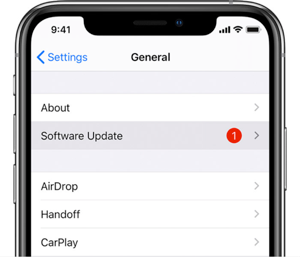
Обновление программного обеспечения
Зайдите в «Настройки»> «Основные»> «Обновление программного обеспечения» на своем устройстве iOS и обновите устройство до последней версии iOS.
Исправить 6. Отключить ограничения на ваших устройствах
Ограничения, как сказано в самом слове, ограничивают то, к чему вы можете и не можете получить доступ на своих устройствах. Возможно, эта функция настроена таким образом, что ограничивает использование AirPlay.
В этом случае лучше всего полностью отключить эту функцию на своем устройстве iOS. Это можно сделать в «Настройки»> «Время экрана»> «Контент и конфиденциальность»> «Ограничения».
Исправление 7. Восстановите свои устройства
Если проблема не исчезнет, вас могут попросить восстановить ваши устройства. Вы можете сделать это с помощью приложения iTunes на своем компьютере. Подключите iPhone или iPad к компьютеру, запустите iTunes, выберите свое устройство в приложении и нажмите «Восстановить iPhone». Подождите, пока он завершит восстановление вашего устройства.
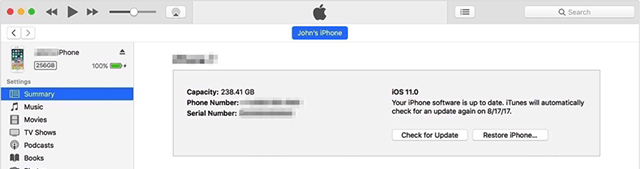
Восстановите ваше устройство iOS с помощью iTunes
Также имейте в виду, что зеркалирование iPhone на iPad без Wi-Fi невозможно. Поэтому убедитесь, что у вас есть активное соединение Wi-Fi для выполнения этой задачи.
Бонусный совет. Как легко отразить экран iPhone / iPad на компьютере
Если вы хотите отобразить экран вашего iPhone / iPad на компьютере, AnyMirror поможет вам легко это сделать. Без каких-либо технических требований AnyMirror позволяет зеркалировать ваш iPhone на вашем Mac / ПК с Windows с синхронизированным звуком в высоком качестве всего за несколько кликов. Вы можете подключить iPhone / iPad к компьютеру через Wi-Fi гибко или стабильно через USB-кабель. Более того, AnyMirror может делать записи в реальном времени во время зеркалирования или делать снимки экрана. Он также может помочь вам в прямом эфире транслировать ваши экраны, аудио, камеры и микрофоны прямо на YouTube, Zoom и т. Д.
Шаг 1. Загрузите последнюю версию AnyMirror на компьютер с Windows / Mac> Затем найдите AnyMirror в App Store и нажмите «ПОЛУЧИТЬ», чтобы загрузить его на свой iPhone / iPad.
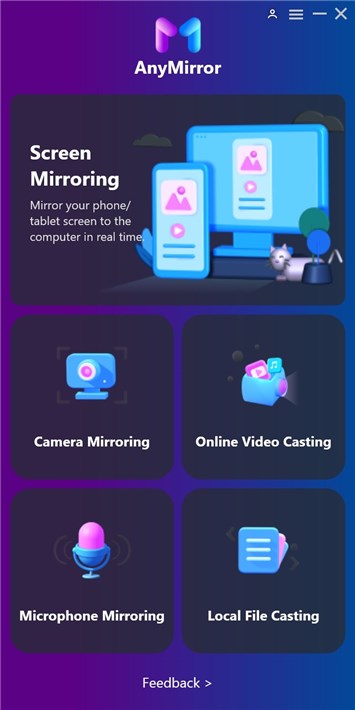
Выберите функцию на AnyMirror
Шаг 2. Теперь запустите AnyMirror на компьютере и подключите iPhone с помощью USB-кабеля> Выберите Дублирование экрана на вашем компьютере и нажмите ОК.
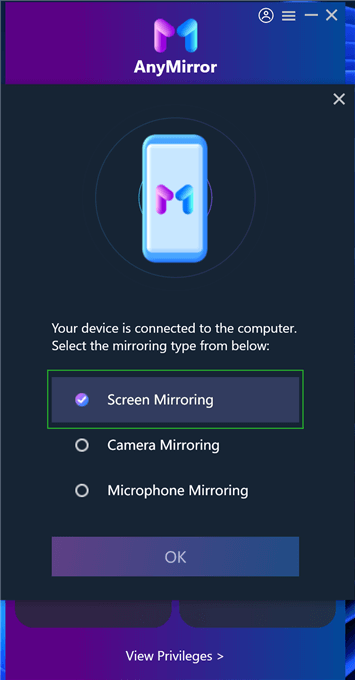
Выберите Screen Mirroring на компьютере
Шаг 3. Затем, пожалуйста, также выберите режим Screen Mirroring на вашем iPhone> Выберите USB> Нажмите кнопку «Пуск»> Нажмите кнопку «Начать трансляцию».
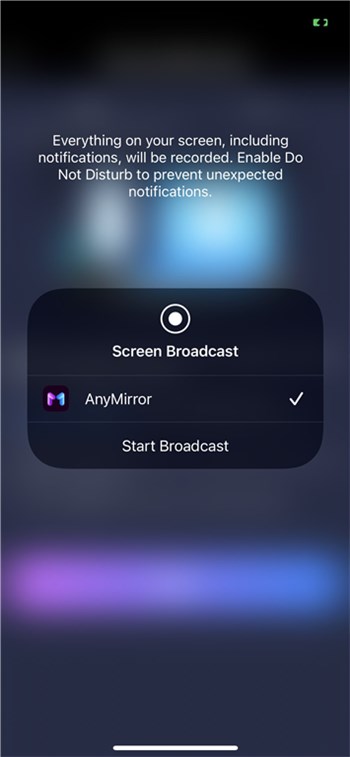
Выберите «Начать трансляцию» на iPhone.
Шаг 4. Когда AnyMirror успешно обнаружит ваш iPhone, вы сможете перейти на любой экран, который хотите отразить на компьютере.
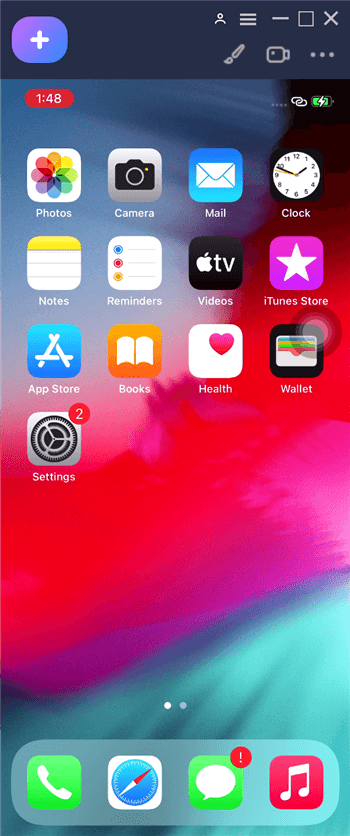
Зеркало экрана iPhone на компьютер успешно
Убедитесь, что вы установили iTunes на компьютере, чтобы помочь обнаружить iPhone / iPad.
Нижняя линия
Многие пользователи iPhone задаются вопросом: «Могу ли я отразить свой iPhone на iPad?», И ответ на этот вопрос положительный. С помощью некоторых сторонних приложений вы можете легко зеркалировать одно устройство iOS на другое.
[ad_2]
